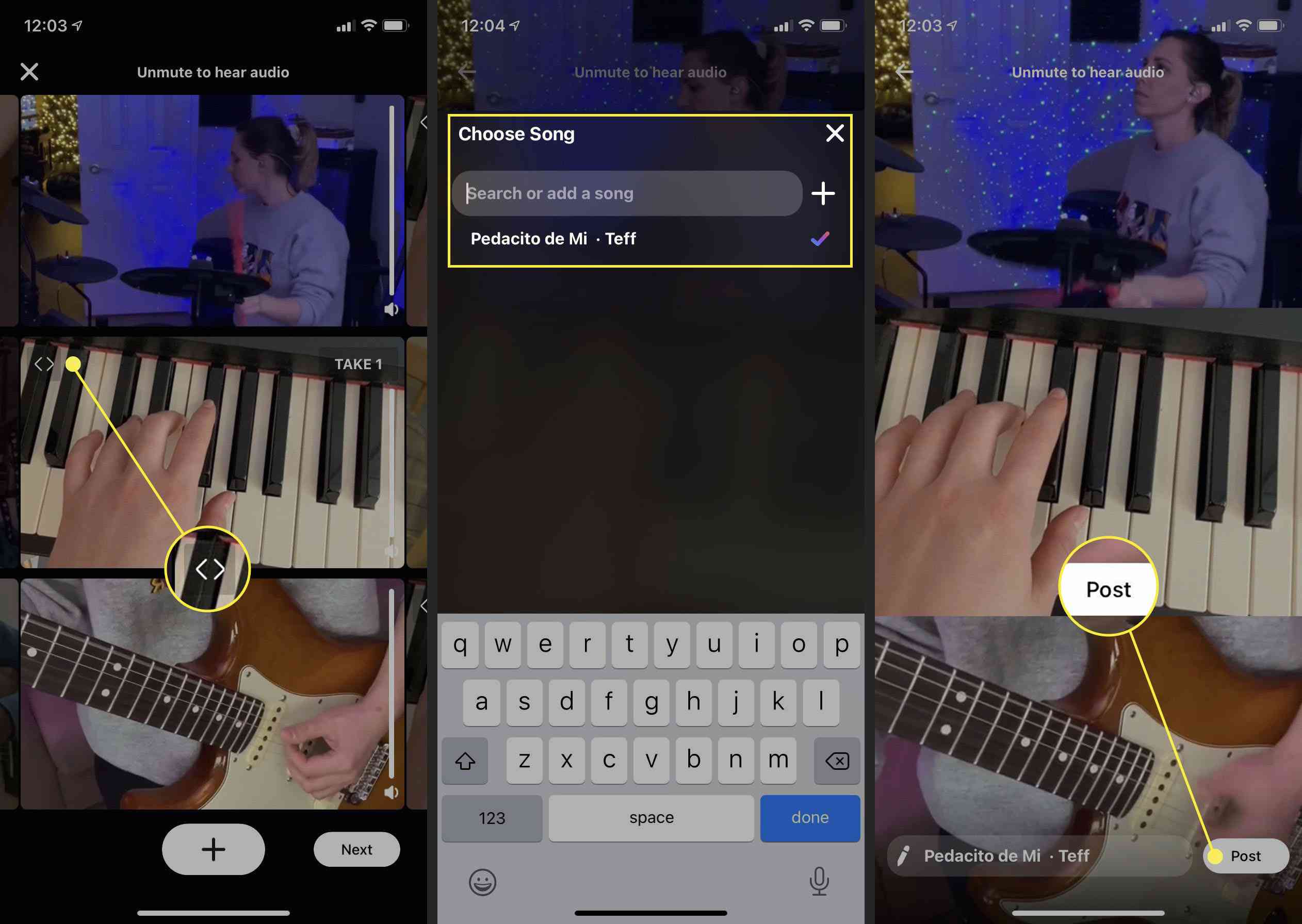O que saber
- Para gravar seu primeiro vídeo, toque em sinal de mais (+) > registro > Pare e, opcionalmente, recorte-o e toque no canto superior direito flecha.
- Tocar sinal de mais (+) > 1, 2 ou 3 > registro > Pare, repita um terceiro vídeo e toque em Escolha uma música seguido pela Publicar.
- Toque em sinal de mais (+) no canto inferior direito do vídeo de outra pessoa para adicionar seus próprios vídeos aos dela.
Este artigo descreve como configurar e usar o aplicativo Collab Video do Facebook. O Collab está disponível apenas no iOS; você precisa do iOS 13 ou posterior para usar o aplicativo.
Como configurar o Collab
O que é uma colaboração? Collab é um aplicativo que permite combinar e sincronizar até três vídeos de até três pessoas diferentes. Você pode enviar todos os três vídeos para fazer sua própria postagem no Collab ou pode usar um vídeo de outra pessoa e adicionar seu próprio vídeo (ou vídeos) a ele.
-
Baixe o aplicativo Collab na App Store.
-
Abra o aplicativo e toque em Faça login com a Apple.
-
Confirme sua idade usando o menu numerado na parte inferior da tela, em seguida, use Face ID ou digite o seu identificação da Apple para entrar.
-
Introduzir um nome do usuário, Nome em Exibição e Bio nos campos fornecidos para concluir o processo de configuração da conta. Você também pode tocar no Foto do perfil ícone para fazer upload de uma foto.
Como Criar Seu Próprio Vídeo Collab
Siga estas instruções para criar e postar seu próprio conjunto de três vídeos sincronizados.
-
Toque em sinal de mais (+) ícone no menu inferior.
Observação
Se esta é a primeira vez que cria um vídeo, você terá que permitir que o aplicativo acesse sua câmera e microfone. Tocar OK para prosseguir.
-
Tocar Prosseguir na parte inferior da tela.
-
Toque em registro botão na parte inferior central para iniciar uma contagem regressiva e começar a gravar seu primeiro vídeo. Toque em Pare botão para parar a gravação. Você pode filmar até um minuto de vídeo.
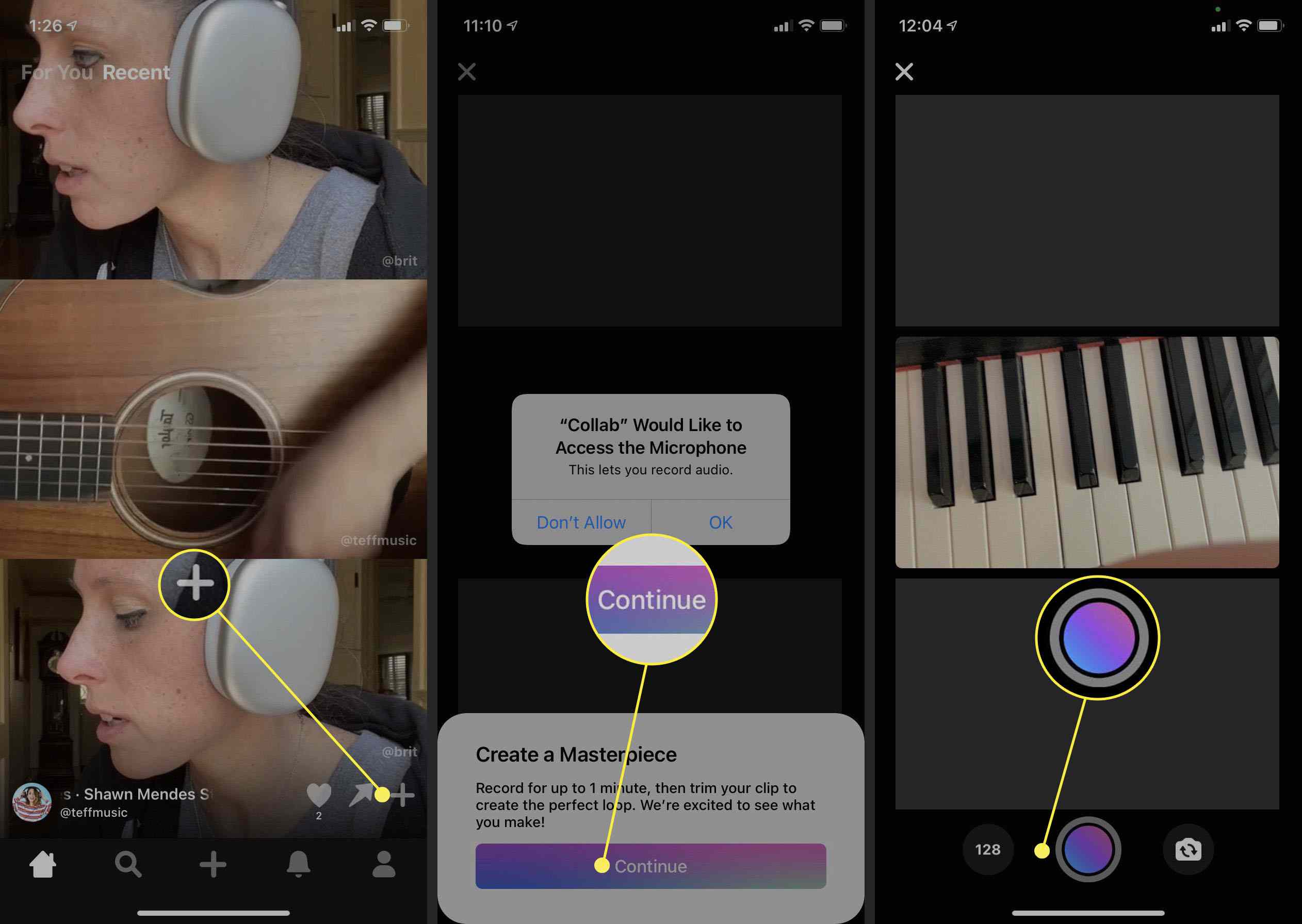
Dica
Toque e segure o metrônomo (128) botão para aumentar ou diminuir o tempo da batida. Você precisa usar fones de ouvido para ouvir.
-
Use o ferramenta de corte na parte inferior da tela para selecionar o clipe a ser incluído em seu vídeo, até no máximo 15 segundos.
-
Toque em flecha botão no canto superior direito. Seu vídeo será duplicado para ser mostrado em cada um dos três espaços da próxima guia.
-
Para filmar outro vídeo para substituir um dos três pontos, toque no sinal de mais (+) botão e selecione 1, 2 ou 3.
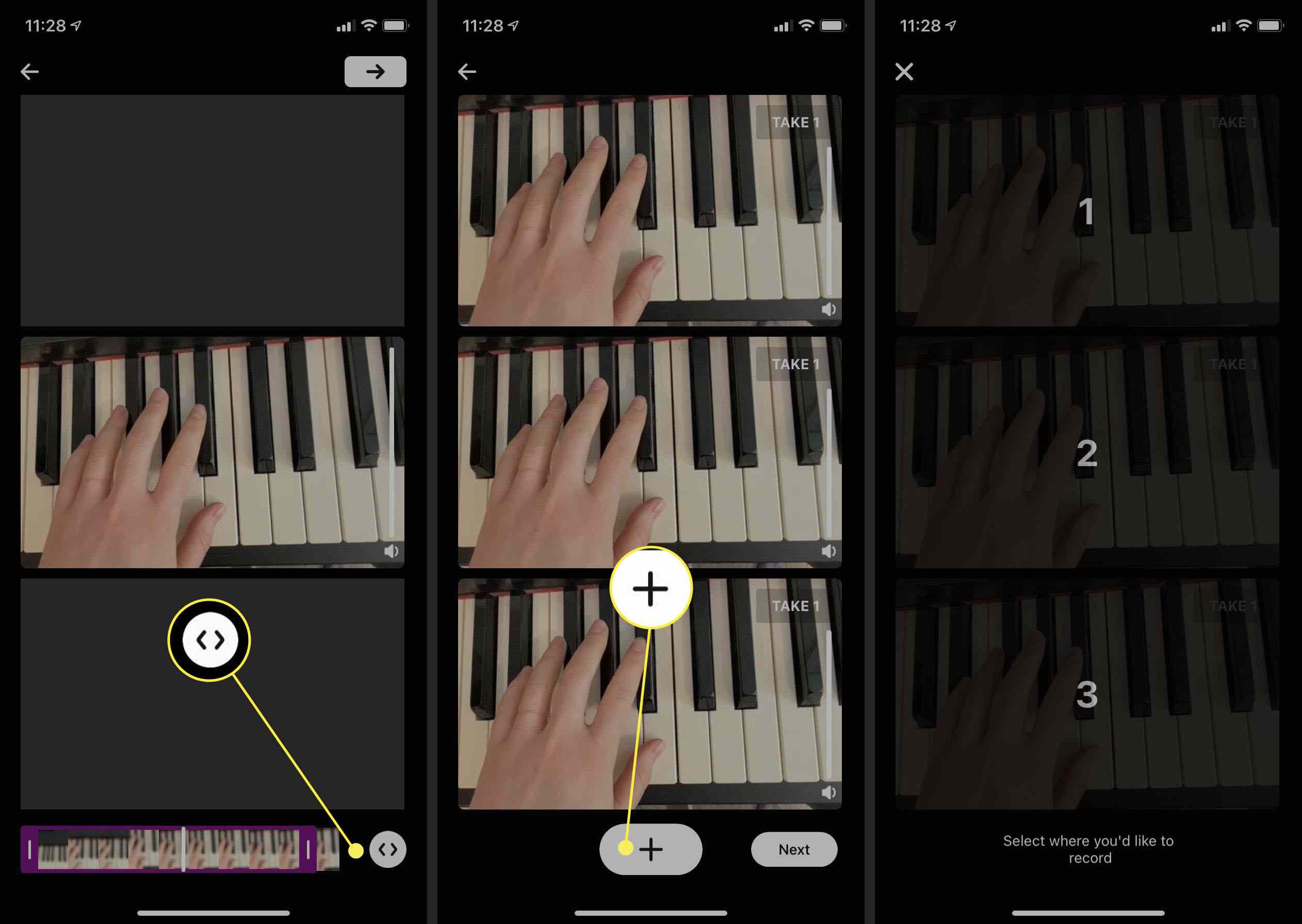
-
Toque em registro botão para gravar seu segundo vídeo e toque no Pare botão para parar a gravação.
-
Toque em <> botão no canto superior esquerdo do vídeo que você acabou de gravar para alinhar o clipe.
-
Tocar < e > em qualquer lado do vídeo para alinhar o som do seu segundo vídeo com o som do primeiro.
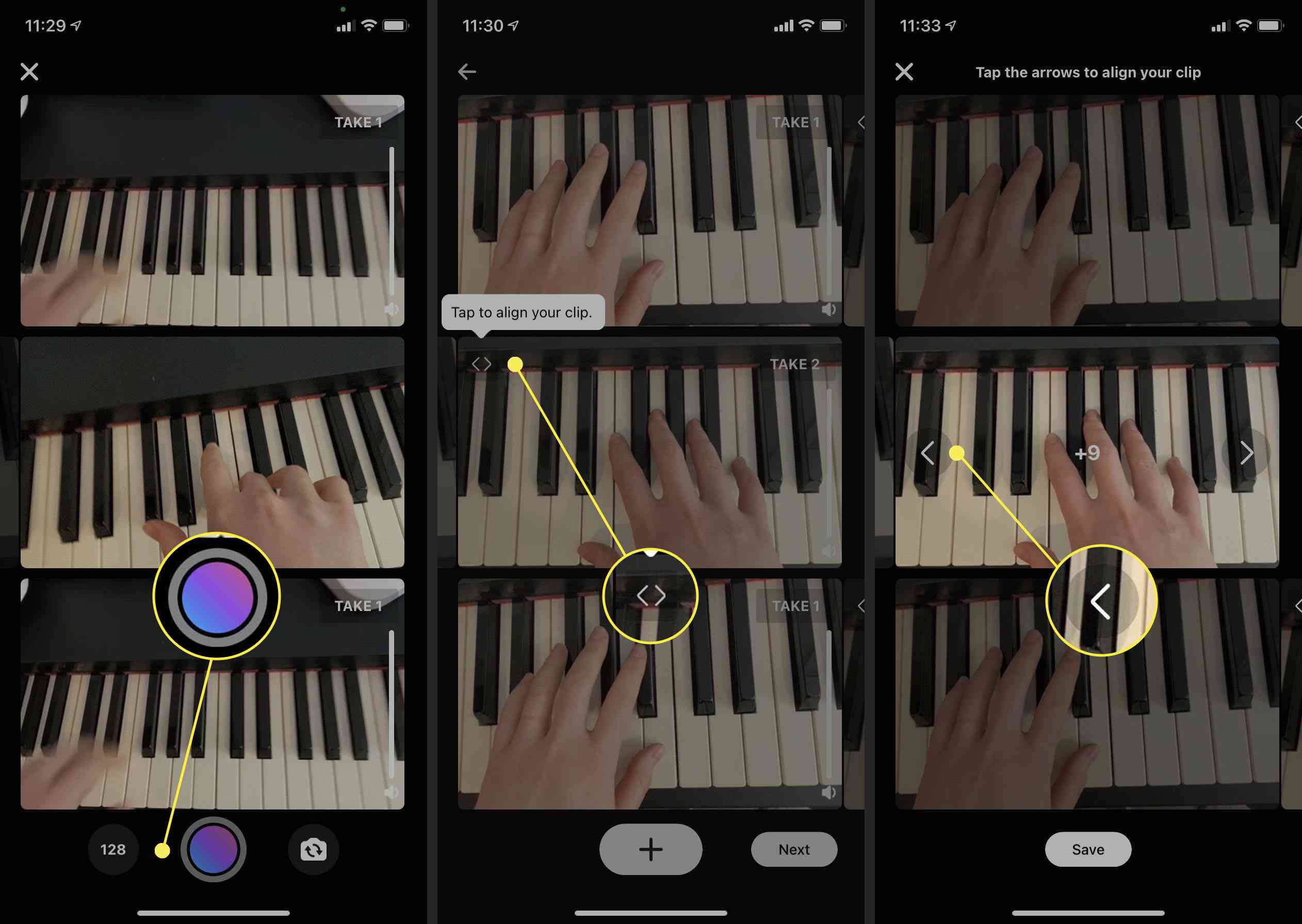
-
Uma vez alinhado, toque Salve .
-
Repita as etapas 6 a 11 para filmar e alinhar seu terceiro e último videoclipe.
Dica
Você pode refazer um clipe tocando no sinal de mais (+) ícone e selecionando o espaço (1, 2 ou 3) que você deseja regravar.
-
Tocar Próximo.
-
Tocar Escolha a música para adicionar o nome da música e o artista ao seu vídeo. Você pode pesquisar uma música popular ou tocar no sinal de mais (+) ao lado do campo de pesquisa para adicionar um Título e Artista manualmente.
-
Tocar Publicar.
Observação
Depois de postar seu vídeo, ele estará disponível para que outras pessoas usem em suas próprias colaborações. Se você excluir um de seus clipes, ele não aparecerá mais nas colaborações de ninguém.
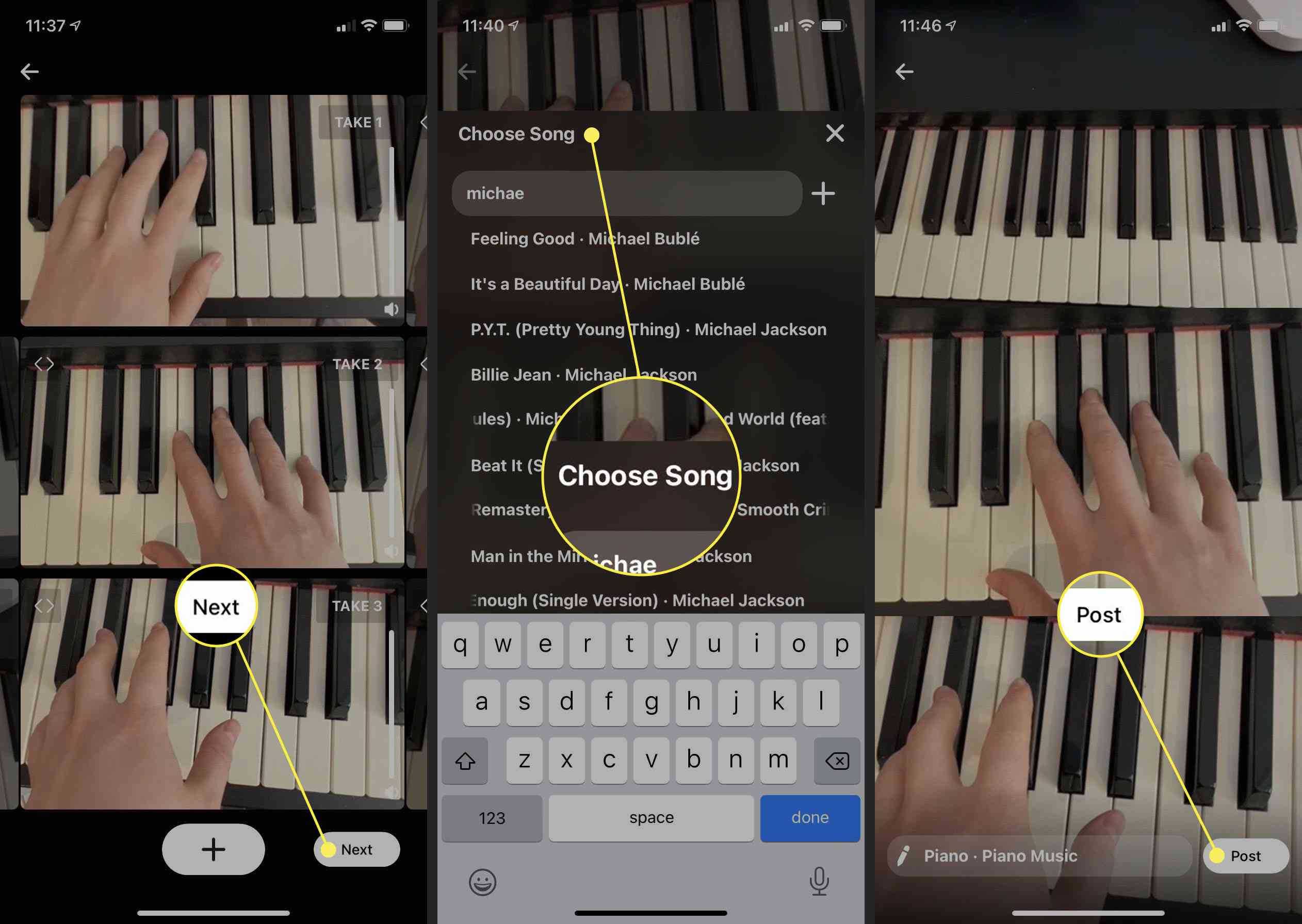
-
Seu vídeo Collab recém-publicado aparecerá em seu perfil e no feed da página inicial.
Dica
Para excluir um vídeo Collab que você postou anteriormente, toque no três pontos horizontais no canto superior direito e selecione Excluir.
Como criar um vídeo colaborativo com outra pessoa
Encontre vídeos de outras pessoas percorrendo o feed da sua página inicial ou tocando no lupa ícone no menu inferior para pesquisar vídeos com músicas e artistas específicos.
-
Toque em sinal de mais (+) ícone no canto inferior direito do vídeo Collab de outra pessoa.
-
Toque em sinal de mais (+) ícone na parte inferior da tela.
-
Tocar 1, 2 ou 3 para selecionar o espaço de vídeo que deseja e, em seguida, selecione Próximo.
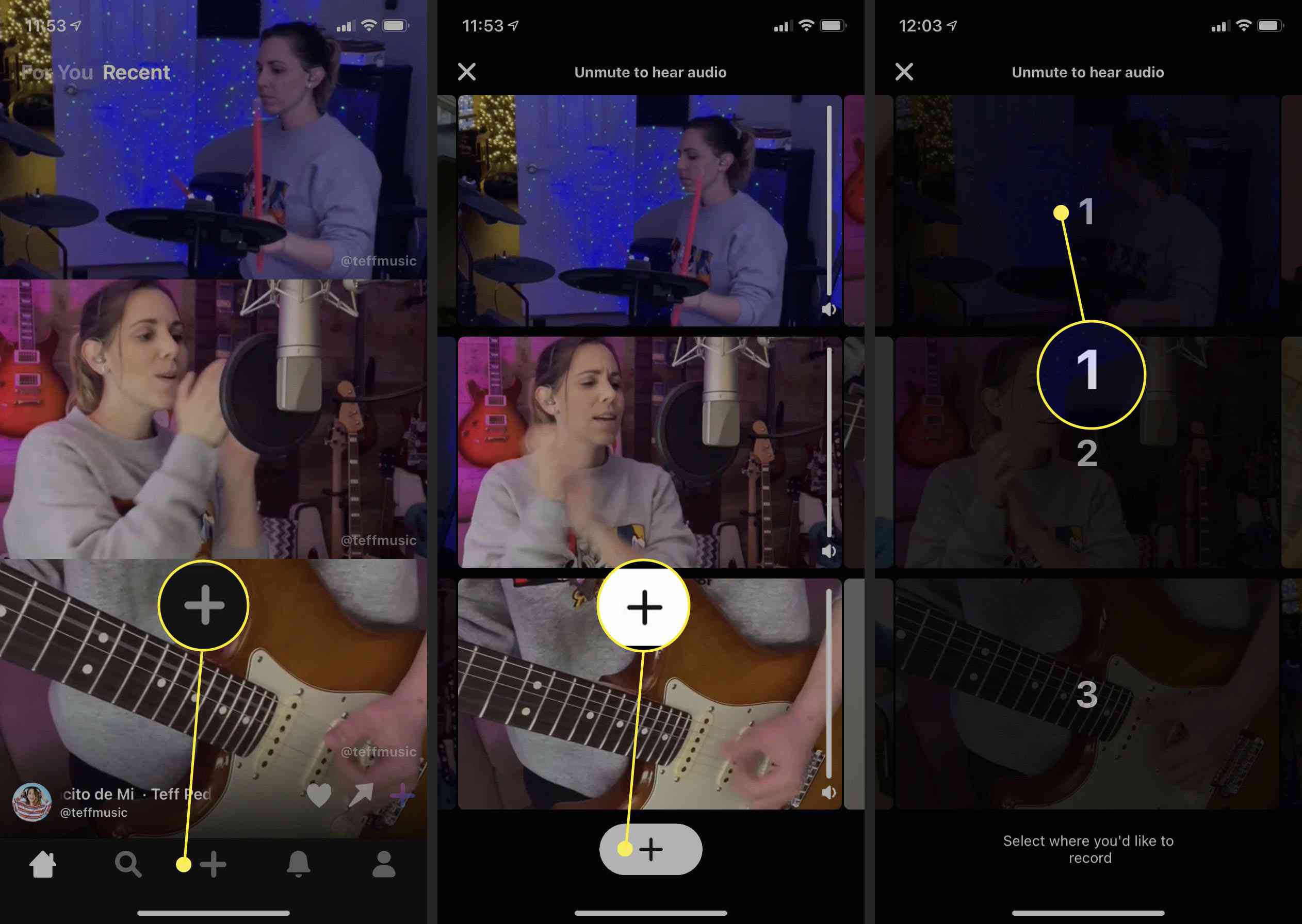
-
Toque em registro botão para gravar seu segundo vídeo e toque no Pare botão para parar a gravação.
Observação
Lembre-se de que a duração do seu clipe deve corresponder à duração do vídeo do autor da postagem original.
-
Toque em <> botão no canto superior esquerdo do vídeo que você acabou de gravar para alinhar o clipe.
-
Opcionalmente, repita as etapas 2 a 5 se quiser adicionar outro vídeo e toque em Próximo.
-
Opcionalmente, toque no nome da música e artista para editá-lo ou alterá-lo, toque em Publicar.